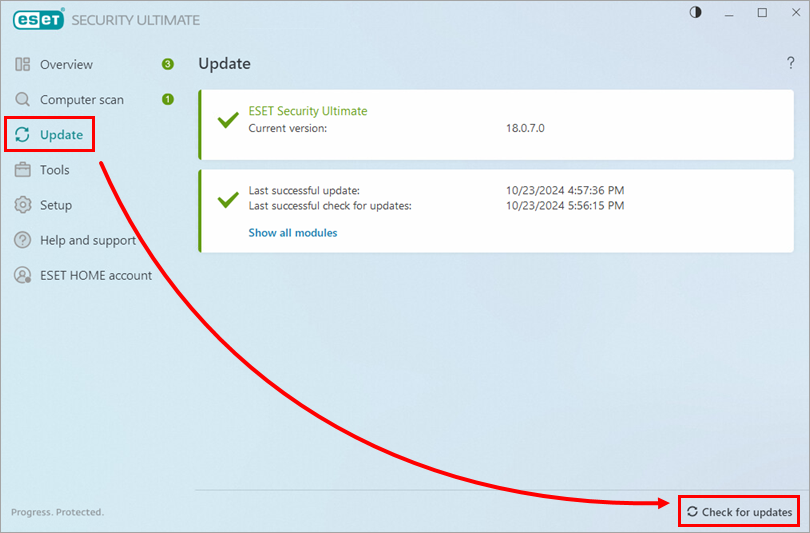问题
-
您在 ESET Windows 产品中收到错误消息 "模块更新失败

- 在每个步骤后验证更新
- 故障排除清单
解决方案
![]() 安卓用户:ESET Mobile Security for Android 显示请检查您的互联网连接并重试
安卓用户:ESET Mobile Security for Android 显示请检查您的互联网连接并重试
在每个步骤后验证更新
在继续下面的步骤之前,请检查更新过程。
-
确认安装 ESET 产品的硬盘分区(例如
C:\)有足够的可用磁盘空间(至少 1 GB)。 -
将 ESET 排除在第三方防火墙的检测范围之外。如果您使用 ESET 防火墙且未安装其他防火墙软件,请忽略此步骤。
-
如果不使用 ESET Bridge 代理下载更新:
-
按F5键打开高级设置。
-
单击 "更新",展开 "配置文件"→"更新"→"连接选项",然后从 "代理模式 "下拉菜单中选择 "不使用代理服务器 "。单击确定。
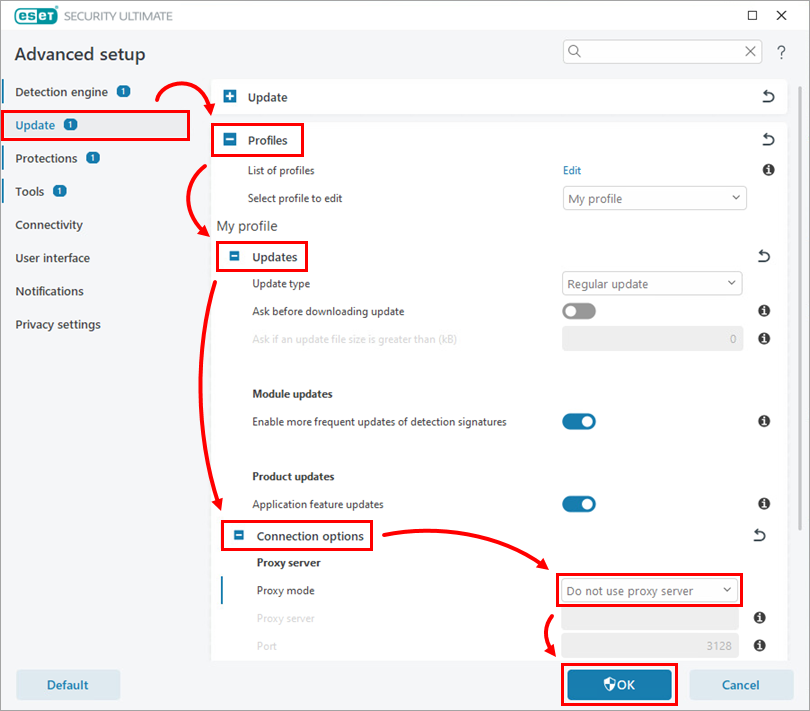
图 2-1
-
测试与 ESET 更新服务器的通信:
-
单击 "开始",开始键入cmd,右键单击 "命令提示符 "并单击 "以管理员身份运行"。
-
在命令提示符中键入ping update.eset.com,然后按Enter键(见下图 2-2)。
-
如果可以连接到更新服务器,就会看到一个Reply from消息,后面是正在尝试连接的服务器的 IP 地址。

图 2-2
-
Need further assistance? Contact ESET Technical Support..